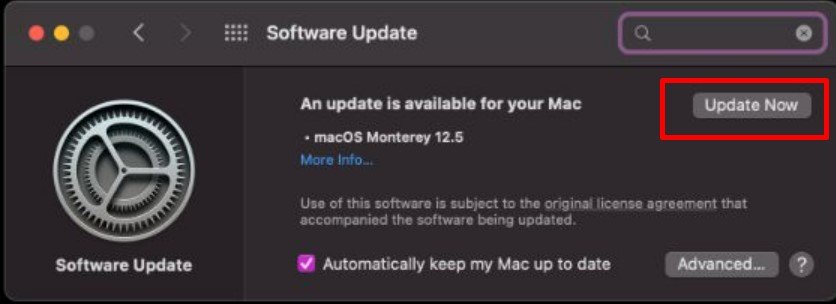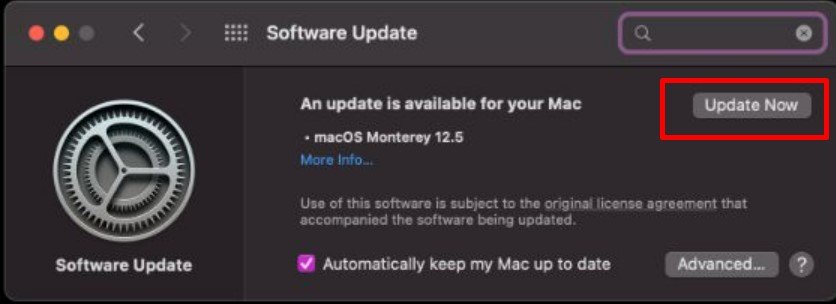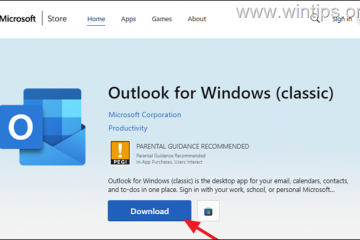Imagine que você marcou uma reunião importante e não consegue ouvir nada. Embora o Microsoft Teams tenha se tornado um dos melhores meios de comunicação para estudantes e profissionais, ele não está necessariamente livre de todos os problemas.
O problema com o áudio que não funciona é provavelmente um dos problemas relatados com mais frequência no Microsoft Equipes. Como o Teams já existe há algum tempo, aprendemos a contornar esses problemas. Se você está lidando com algo semelhante, não se preocupe; nós corrigimos o problema para você.
Continue lendo para saber como você pode corrigir o problema de áudio com o Microsoft Team para continuar com suas reuniões!
Por que o áudio não está funcionando Microsoft Teams?
O problema de áudio pode variar de um problema no aplicativo a um problema com o sistema do seu computador. Antes de irmos para as correções, você deve entender a natureza do seu problema. Listamos os motivos pelos quais o áudio pode não estar funcionando no Teams:
Problemas de microfone Volume do alto-falante baixoDispositivos de saída diferentes Fones de ouvido não funcionam Driver de áudio desatualizadoBugs no aplicativoSistema operacional desatualizado
Como corrigir o áudio que não funciona no Microsoft Teams?
Após o diagnóstico, você pode avançar para as correções. As correções para esse problema incômodo são realmente muito simples. Consulte os métodos listados abaixo para encontrar uma correção relevante para sua situação.
Chamada de teste
O problema pode estar no microfone de um participante, não no alto-falante. Quando o microfone de um participante falha, o áudio não é gravado pelo Teams para ser transmitido para os alto-falantes do dispositivo.
Para evitar esse problema, certifique-se de que todos os participantes executem uma chamada de teste para garantir todo o áudio de entrada e saída dispositivos estão funcionando perfeitamente. A versão premium do Microsoft Teams tem o recurso de executar uma chamada de teste.
Se você possui a versão paga, consulte estas etapas para iniciar uma chamada de teste:
Selecione o menu de três pontos ao lado da imagem de exibição no canto superior direito da janela do Microsoft Teams.Selecione Configurações. Vá para Dispositivos. Na seção Dispositivos de áudio, selecione Fazer uma chamada de teste.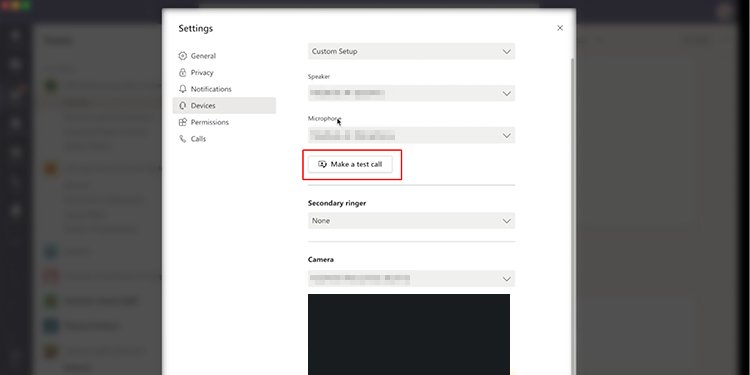
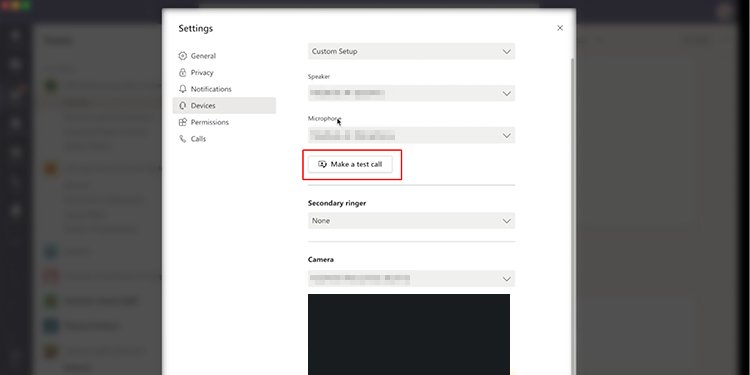 Siga as instruções na tela.
Siga as instruções na tela.
Verifique o volume do alto-falante
Às vezes, ficamos tão ocupados procurando questões complexas que esquecemos o óbvio. Seu volume de saída pode estar mudo ou muito baixo. Provavelmente, pode ser por isso que o áudio não está funcionando no Microsoft Teams.
Se você usa um Mac, procure a ferramenta de controle de som na barra de menus. Ajuste o controle deslizante de acordo para aumentar o volume de saída do seu dispositivo.
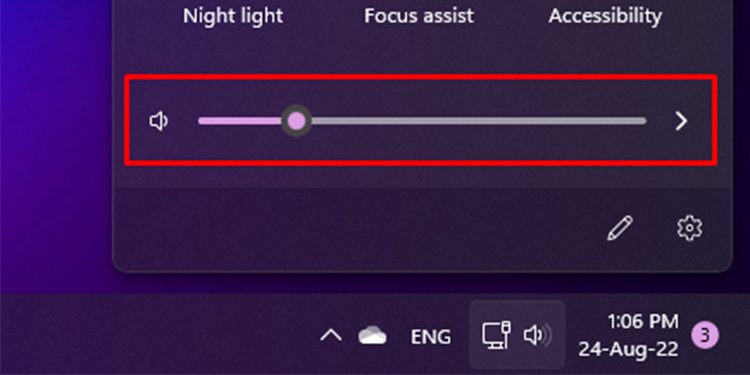
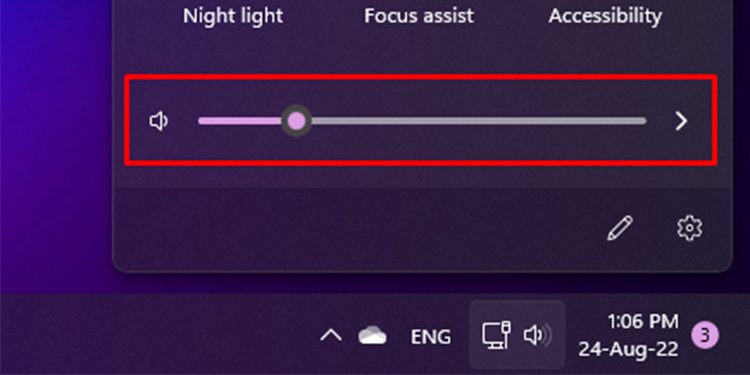
Para usuários do Windows, clique no ícone do alto-falante na bandeja do sistema. Arraste o volume do controle deslizante para a direita para aumentar o volume de saída.
Para telefones celulares/tablets, aumente o volume de saída, mas clique no botão de aumentar volume em ambos os lados do dispositivo.
Verifique se os fones de ouvido estão funcionando
Se você inseriu algum dispositivo de áudio externo, como fones de ouvido, verifique se eles funcionam. Tente desconectar os fones de ouvido do dispositivo e executar o áudio. Se o áudio funcionar bem, seus fones de ouvido podem estar com defeito.
Se você acredita que seus fones de ouvido não estão quebrados, você pode ter conectado o conector de maneira frouxa ao dispositivo. Tente reinserir os fones de ouvido e tente novamente.
Selecione os alto-falantes adequados
As equipes podem estar transmitindo o áudio; apenas no dispositivo errado. Se você tiver vários dispositivos de áudio conectados, o Teams usará o alto-falante que seu sistema está usando no momento. Pode ser por isso que você não consegue ouvir nenhum áudio.
Você pode alternar facilmente entre os alto-falantes e todos os dispositivos conectados que deseja usar na reunião a partir da própria reunião. Siga estas etapas para alterar o dispositivo de saída da reunião do Teams:
Abra a janela da reunião.Selecione o botão Mais opções (…) no canto superior direito.Clique em Configurações do dispositivo. Na nova guia à sua direita, selecione a opção Alto-falante.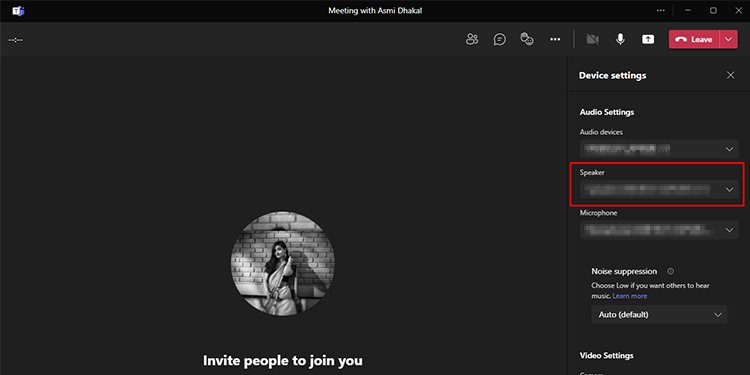
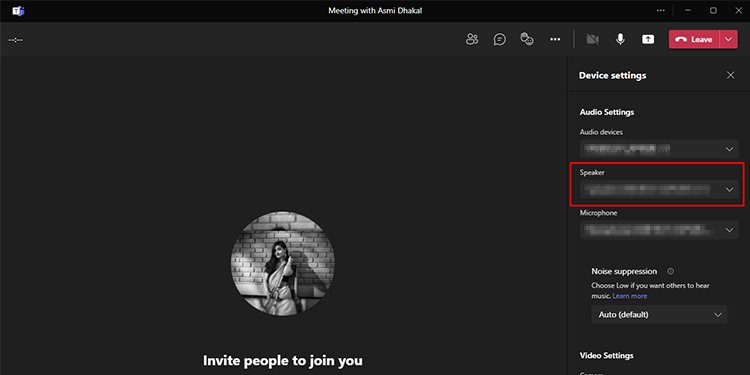 Selecione o dispositivo de saída desejado.
Selecione o dispositivo de saída desejado.
Se você estiver se preparando para uma reunião, poderá alterar o dispositivo de saída na chamada de teste ou nas configurações do dispositivo. Siga estas etapas para alterar o dispositivo de áudio de saída selecionado em seu dispositivo:
No Windows
Se você usa um dispositivo com sistema operacional Windows, siga estes etapas para escolher um dispositivo de áudio para saída de áudio:
na bandeja do sistema, clique com o botão direito do mouse no ícone do alto-falante.Selecione Configurações de som. Na seção Saída , selecione o dispositivo de saída que deseja usar.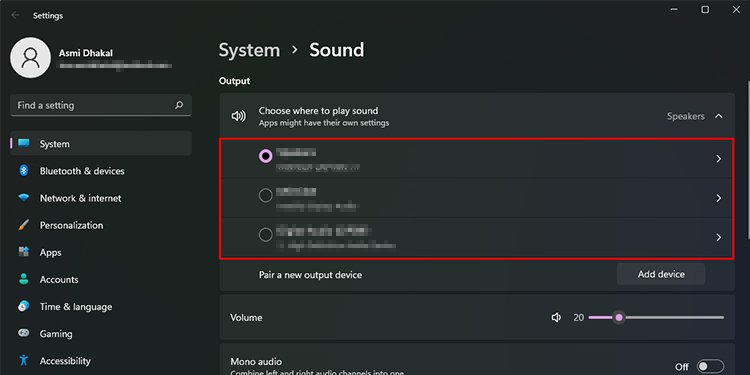
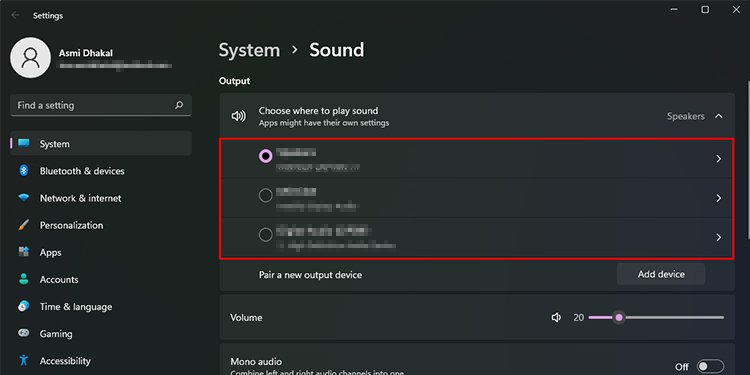
No Mac
Os usuários de Mac podem consultar estas etapas para selecionar um dispositivo de áudio de saída:
Inicie o Menu Apple e selecione Preferências do sistema.Vá para Som > Saída.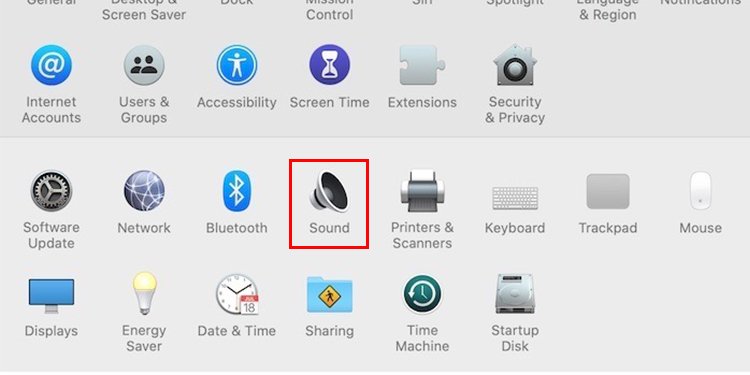 Na lista de dispositivos, selecione um dispositivo de saída.
Na lista de dispositivos, selecione um dispositivo de saída.
Atualizar drivers de áudio
Seus drivers desatualizados podem estar causando um problema na transmissão de áudio. Quando você deixa os drivers desatualizados por um longo período, eles não conseguem estabelecer uma conexão entre os dispositivos de áudio e o sistema do seu computador.
Você só pode atualizar os drivers individualmente para Windows. Para Mac, seus drivers são atualizados automaticamente conforme você atualiza seu sistema.
Siga estas etapas para atualizar os drivers de áudio em seu dispositivo Windows:
No teclado, pressione a combinação de teclas Windows + R para abrir Executar. Digite o comando devmgmt.msc e pressione Enter.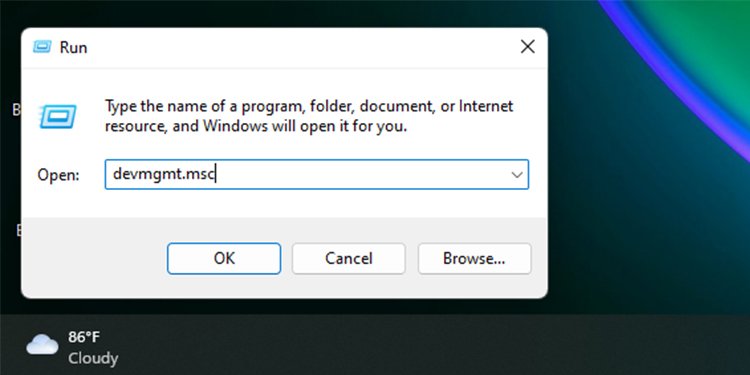
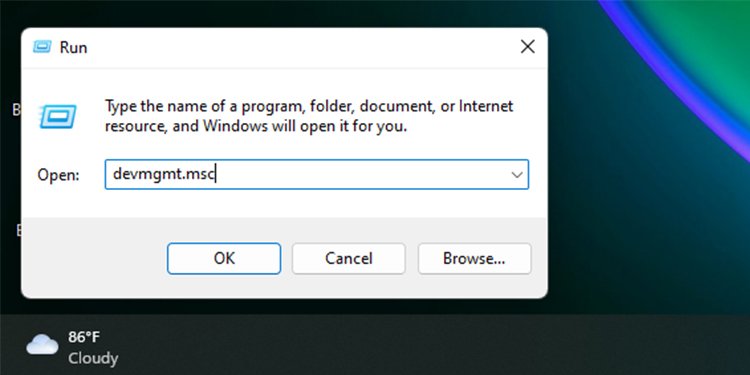 Na janela do Gerenciador de dispositivos, localize Áudio entradas e saídas e solte o menu. Localize seu dispositivo de áudio de saída e clique com o botão direito nele. Selecione Atualizar driver.
Na janela do Gerenciador de dispositivos, localize Áudio entradas e saídas e solte o menu. Localize seu dispositivo de áudio de saída e clique com o botão direito nele. Selecione Atualizar driver. No pop-up, clique em Pesquisar automaticamente por drivers. Instale o melhor driver O Windows apresenta a você.
No pop-up, clique em Pesquisar automaticamente por drivers. Instale o melhor driver O Windows apresenta a você.
Reparar/Redefinir Equipes
Seu programa pode não estar funcionando corretamente porque os arquivos do programa podem estar ausentes ou corrompidos. Isso causa problemas nas funções do aplicativo. Os arquivos do programa podem estar ausentes ou corrompidos se nenhum dos métodos mencionados acima funcionar para você.
Se você possui um dispositivo Windows, você pode reparar ou redefinir o aplicativo Microsoft Teams para resolver esse problema. Reparar o aplicativo examinará os arquivos e procurará arquivos ausentes ou corrompidos. Em seguida, ele substitui o arquivo problemático por um novo arquivo em funcionamento.
Redefinir o aplicativo funcionará da mesma forma que a ferramenta Reparar; no entanto, também apaga os dados do programa. Isso restaura o programa para suas configurações originais e elimina as chances de bugs no aplicativo.
Consulte estas etapas se desejar reparar ou redefinir o Microsoft Teams:
No teclado, pressione a tecla Windows tecla + I combinação para abrir o aplicativo Configurações. Na barra lateral, selecione Aplicativos. Clique em Aplicativos e recursos. Role para baixo para localizar >Microsoft Teams e selecione o menu vertical de três pontos ao lado dele. Clique em Opções avançadas.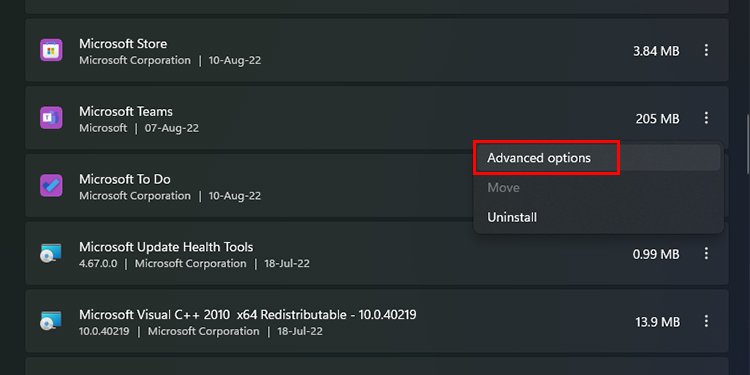
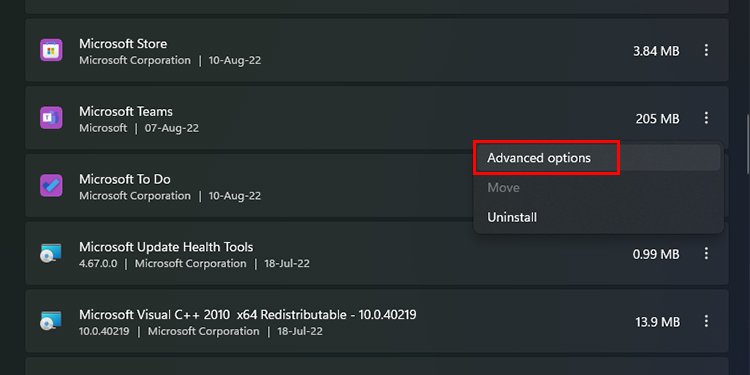 Role até a seção Redefinir. Se você deseja apenas reparar o aplicativo, selecione Reparar botão.Selecione o botão Restaurar se desejar limpar todos os dados do aplicativo.
Role até a seção Redefinir. Se você deseja apenas reparar o aplicativo, selecione Reparar botão.Selecione o botão Restaurar se desejar limpar todos os dados do aplicativo.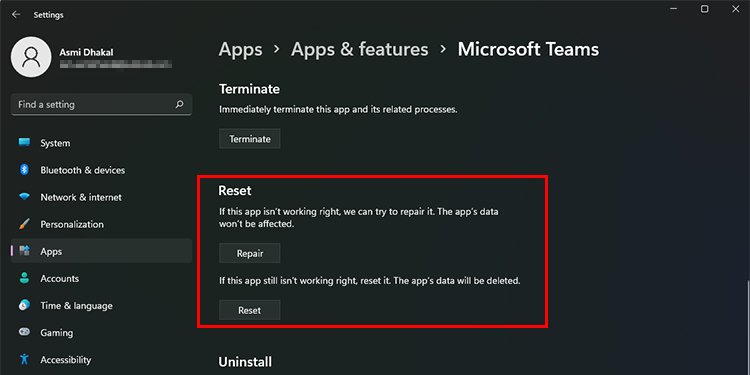
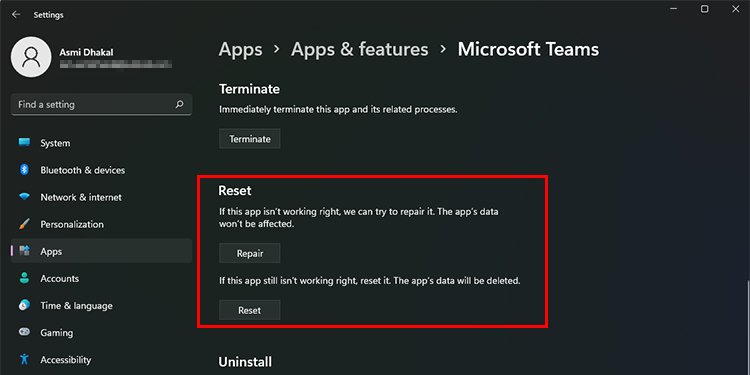
Reinstalar equipes
Pode ter ocorrido uma interrupção durante o processo de instalação do Equipes da Microsoft. Quando a instalação é interrompida, o aplicativo não funciona com eficiência.
Se reparar ou redefinir o aplicativo não ajudar, considere reinstalar o aplicativo Microsoft Teams. Aqui estão as etapas que você pode seguir para desinstalar o aplicativo Teams:
No Windows
Se você for um usuário do Windows, siga estas etapas para desinstalar o Aplicativo Teams:
abra o aplicativo Configurações (tecla Windows + I) No painel de navegação à sua esquerda, selecione Aplicativos > Aplicativos e recursos. Role para baixo para localizar Microsoft Teams e selecione o menu vertical de três pontos. Clique em >Desinstalar.

No Mac
Para usuários de mac, consulte estas etapas para desinstalar o programa Teams:
Abra o Finder na barra de menus. Na barra lateral, clique em Aplicativos para localizar o 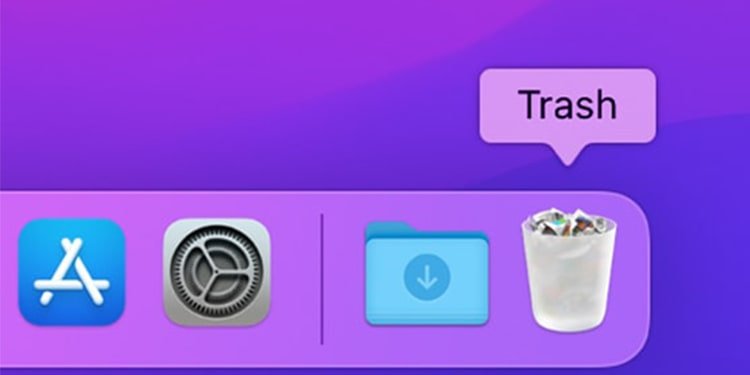
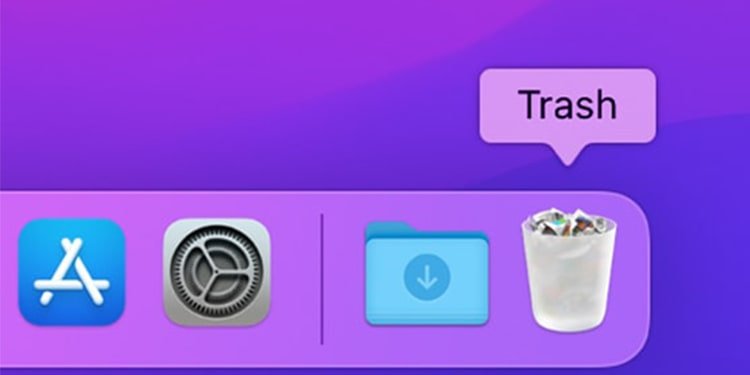
Para reinstalar o aplicativo Teams no seu dispositivo, vá para Site oficial da Microsoft. Se você estiver usando o aplicativo para uso pessoal, selecione Equipes para residências ou pequenas empresas. Para instituições, baixe o Equipes para trabalho ou escola.
Atualize seu sistema
Um sistema desatualizado pode causar muitos problemas no hardware do seu dispositivo. Se você não atualizar seu sistema periodicamente, seu dispositivo pode não se comunicar com seus dispositivos e drivers. Você pode não estar ouvindo nenhum áudio por causa disso.
É uma boa ideia manter seus sistemas atualizados. Isso não apenas mantém seu dispositivo atualizado, mas também o mantém protegido contra qualquer violação de segurança.
Aqui estão as etapas que você pode seguir para atualizar seu sistema:
No Windows
Abra o aplicativo Configurações.Do painel de navegação ao seu à esquerda, selecione Windows Update. Clique em Verificar atualizações.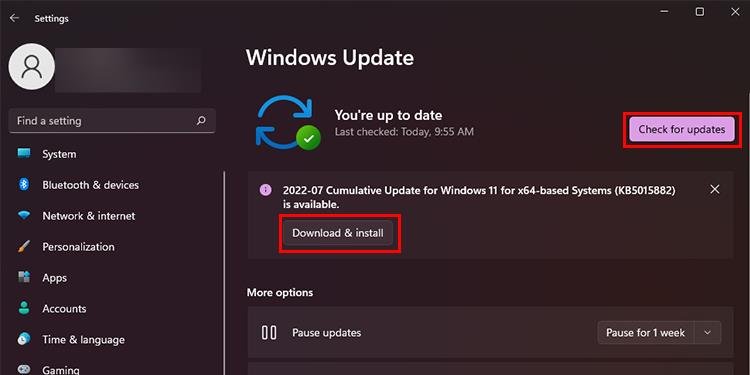
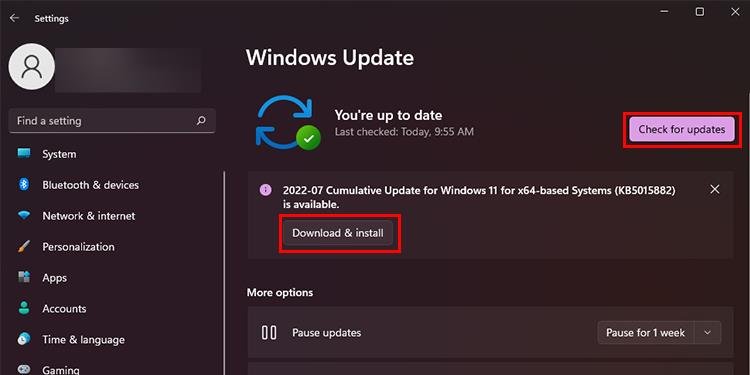 Se houver atualizações pendentes, instale-as.
Se houver atualizações pendentes, instale-as.
No Mac
Abra o menu Apple. Vá para Sobre este Mac. Clique no botão Atualização de software. Selecione >Atualize agora.